Usar AirPlay en el Mac
Muestra el contenido del Mac Pro en una pantalla grande utilizando la duplicación AirPlay. Para duplicar la pantalla del Mac Pro en la pantalla del televisor o utilizar el HDTV como una segunda pantalla, conecta el HDTV al Apple TV y asegúrate de que el Apple TV esté en la misma red Wi-Fi que el Mac Pro. También puedes reproducir algunos vídeos web directamente en tu HDTV sin tener que mostrar lo que hay en el escritorio, lo cual te resultará cómodo cuando quieras reproducir una película pero quieras mantener la privacidad de tu trabajo.
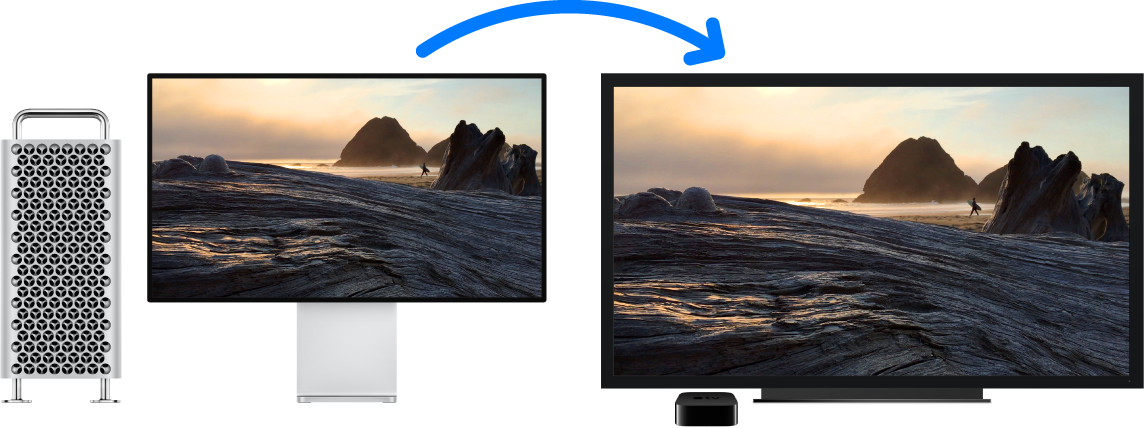
Duplica el escritorio mediante la función de duplicación AirPlay. Haz clic en el icono de estado de AirPlay ![]() en la barra de menús y, a continuación, selecciona el Apple TV. Cuando una pantalla AirPlay está activa, el icono se vuelve azul.
en la barra de menús y, a continuación, selecciona el Apple TV. Cuando una pantalla AirPlay está activa, el icono se vuelve azul.
En algunos casos, puedes utilizar una pantalla AirPlay, aunque no esté en la misma red Wi-Fi que el Apple TV (es lo que se denomina reproducción P2P por AirPlay). Para utilizar la reproducción P2P vía AirPlay, necesitas un Apple TV (3.ª generación rev. A, modelo A1469 o posterior) con tvOS 7.0 o posterior.
Reproduce vídeos web sin que se muestre tu escritorio. Cuando encuentres un vídeo web con un icono de AirPlay ![]() , haz clic en el icono y selecciona tu Apple TV.
, haz clic en el icono y selecciona tu Apple TV.
Consejo: Si la imagen no cabe en la pantalla de tu HDTV al duplicar la pantalla, ajusta el tamaño del escritorio para obtener imágenes con la mejor calidad. Haz clic en el icono de AirPlay ![]() y, a continuación, elige una opción en “Utilizar tamaño de escritorio de”.
y, a continuación, elige una opción en “Utilizar tamaño de escritorio de”.
El Apple TV se vende por separado en apple.com y en tu tienda Apple Store más cercana, o en otros distribuidores.
Obtén más información. Para obtener más información sobre AirPlay, consulta Usar AirPlay para transmitir lo que se ve en el Mac a un televisor HD en el manual del usuario de macOS. Si quieres obtener más información acerca de cómo utilizar una segunda pantalla con el Mac Pro, consulta Conectar una pantalla a un Mac Pro.